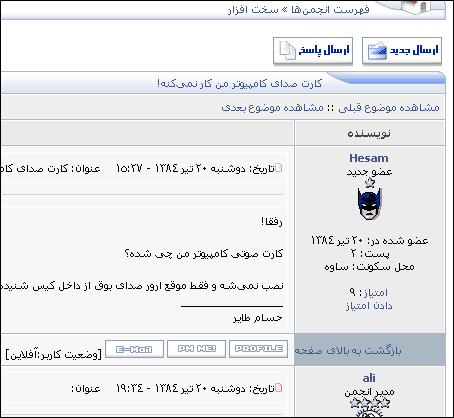
راهنماي استفاده از انجمنها سایت خیاو
::::::::::جواب دادن به يك تاپيك::::::::::
0- داشتيم ميگفتيم كه با ورود به يك تاپيك، شما خواهيد ديد موارد زير را:
1- سئوال كننده و مشخصات او كه در سمت راست صفحه با عنوان "نويسنده" مشخص شده است.
0- مشخصاتي از قبيل: نام كاربري، درجه نويسنده، چهرهنماي او، تاريخ عضويت، تعداد ارسالهاي او به انجمن، محل سكونت، امتياز و ...
0- ممكن است از سئوال نويسنده اين تاپيك خوشتان بيايد و بخواهيد او را تشويق كنيد، با كليك روي "دادن امتياز" شما ميتوانيد به اين نويسنده امتياز بدهيد. البته توجه داشته باشيد كه هر اندازه امتياز كه به او بدهيد، از امتيازات خودتان كم خواهد شد. پس ميتوان نتيجه گرفت كه بيش از امتياز خودتان نميتوانيد به كاربران امتياز بدهيد!
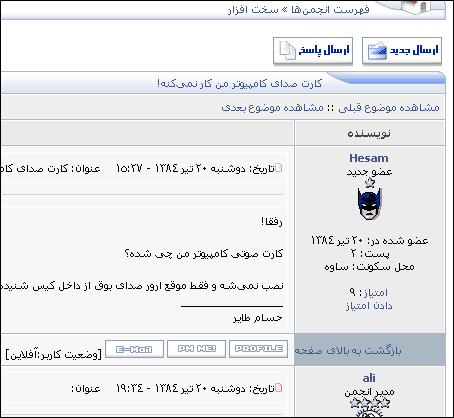
2- سئوال نويسنده تاپيك، كه در وسط صفحه نمايان است.
3- تاريخ نوشتن سئوال يا جواب و عنوان تاپيك، كه در بالاي هر ارسال، شما ميتوانيد زمان دقيق ارسال را ببينيد.
4- وضعيت كاربر، كه مشخص ميكند كاربر سئوال كننده و يا جواب دهنده، هم اكنون آنلاين ميباشد و يا آفلاين؟؟ اين مورد در زير هر ارسال مشخص است.
5- كليدهايي براي 1- ديدن مشخصات ارسالكننده (كليد PROFILE). و 2- ارسال يك پيغام خصوصي به كاربر سئوال كننده و يا جواب دهنده (كليد PM ME!). و 3- ارسال ايميل به كاربر مورد نظر، از طريق سايت (كليد E-Mail) و 4- مشاهده وب سايت ارسالكننده (كليد WWW) كه اين كليد در صورتي فعال است كه كاربر، آدرس سايت خود را در صفحه شخصياش وارد كرده باشد و نهايتا 5- مشاهده شناسه عضويت شخص در ياهو و ... كه اينها هم در صورت پر شدن توسط كاربر قابل مشاهدهاند.
000- توجه: شما ميتوانيد از طريق اين سايت، به كاربران ايميل فارسي ارسال كنيد. براي ارسال ايميل به اعضا ميتوانيد در منوي اصلي سايت، روي "ليست اعضا" كليك كنيد و پس از انتخاب كاربر مورد نظر و مشاهده مشخصات او، روي كليد PM ME كليك كنيد.
6- جوابهايي كه به اين سئوال داده شده است و همچنين مشخصات جواب دهندگان (و همچنين موارد 1 تا 5 درباره جواب دهنده)
7- از همه مهمتر دو كليد يكي در بالاي (و البته پايين) همه ارسالها به نام "ارسال پاسخ" و ديگري در سمت چپ هر ارسال به نام "QUOTE" كه مورد بحث اصلي ما يعني جواب دادن به يك سئوال هستند.
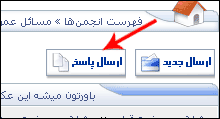
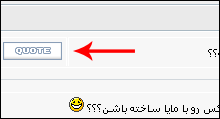
و اما طريقه جواب دادن:
0- همانطور كه احتمالا متوجه شديد، براي پاسخ دادن به يك تاپيك، شما بايد روي كليد "ارسال پاسخ" كليك كنيد. پس از كليك روي اين كليد، شما به همان صفحهاي خواهيد رفت كه در مرحله "ارسال يك تاپيك" آنرا اديتور ناميديم.
0- مراحل كار دقيقا به همان صورت است، فقط با اين تفاوت كه شما در حال ارسال يك جواب به يك تاپيك هستيد.
0- خوب، لابد ميپرسيد كليد "QUOTE" چه شد؟ كاربرد اين كليد چه بود؟
0- بايد عرض كنم كه: اين نوع جواب دادن با جواب دادن نوع اول يك تفاوت كوچك دارد، در اصل، اين كليد براي ارسال پاسخ همراه با نقل قول ارسال كننده مورد نظر استفاده ميشود. همانطور كه ميبينيد اين كليد در سمت چپ همه ارسالها، حتي جوابها هم ديده ميشود. شايد بتوان با يك مثال كاربرد اين كليد را آسانتر توضيح داد:
00- فرض كنيد شخصي به تاپيك شما جوابي ارسال كرده است، و شما پس از خواندن كل جواب، قسمتي از جواب را متوجه نميشويد. حال ميخواهيد منظور جواب دهنده را در ادامه، از او بپرسيد. به جاي آنكه جواب كاربر مورد نظر را تايپ كرده و بگوييد منظور شما از اين بخش چيست، ميتوانيد از طريق كليد "QUOTE" دقيقا در سمت چپ جواب اين كاربر، كل متن (يا قسمتي كه با آن مشكل داريد) آن جواب را دوباره تكرار كنيد تا كاربر مورد نظر كاملا متوجه سئوال شما بشود. اين نقل قول به صورتي خاص در ارسال شما ظاهر خواهد شد كه كاربران متوجه خواهند شد كه اين جملات نقل قول از ارسالهاي قبلي است.
و اما راه راحتتر (و البته سادهتر) براي جواب دادن به يك تاپيك وجود دارد كه در مرحله بعد توضيح خواهيم داد.
|
|